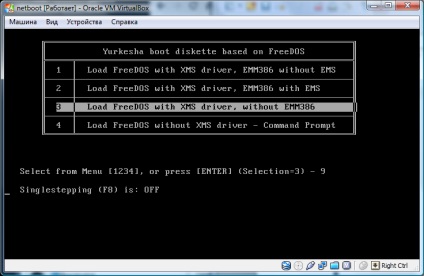Üzembe saját live-cd szerelés winpe2
Az első és a második rész a cikk arra fordítják telepítésével és konfigurálásával szerveren letölteni és telepíteni a különböző hálózati operációs rendszer disztribúció. Tegyük fel, hogy minden be van állítva és működik. A feladatok, csak egy kérdés: „Hogyan segíthet kezelni a számítógépeket a vírusok, helyreállítani az operációs rendszer és rakodók, stb?” A válasz erre a kérdésre, és elkötelezett e része ..
Nem tartott sokáig, megjelenése után a WinPE a Windows XP és a holland Bart Lagerwey (Bart Lagerweij) azt javasolta, hogy inkább az alternatív - BartPE [2]. Ez épít az operációs rendszer különbözik a WinPE bővíthető funkciók miatt a beépülő rendszer [3].
Dugó javasolta, hogy használják az integráció a különböző szoftverek, megváltoztathatja a megjelenését és az operációs rendszer. Azt is felajánlotta a lehetőséget, hogy használja a saját írás dugó. építeni építészet annyira sikeres volt, hogy a mellékek számát válnak kontrollálatlan növekedését. Ez lehetővé tette a szerelvények BartPE közel került mind külsőleg, mind funkcionálisan a hagyományos Windows XP (1. ábra), mozgó eloszlása az első helyen a népszerűsége a szerelvények Windows Live CD.
1. ábra: Megjelenése építmények BartPE a XPE plugin.
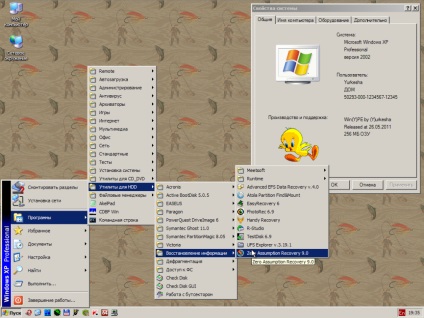
Létrehozásával saját BartPE LiveCD meglehetősen egyszerű feladat. BartPE körül kialakult számos közösségek különböző szerelvények, fejlődő dugó, és javítja a rendszer. A fő, akik fejleszteni és frissíteni eddig meg kell jegyezni, Ieshua Élő CD és (Y) PE által Yurkesha (CD) [4].
Sajnos, a termék hosszú ideig nem frissült. Vannak problémák létrehozása változat alapján a Windows XP SP3. De a fő hátránya -, hogy hozzon létre, hogy nem alkalmas szerelvény alapján a Windows Vista vagy Windows 7, valamint annak szükségességét, hogy ez legyen. És cserélje BartPE jött WinBuilder kivitelező [5].
Vegye figyelembe, hogy az elosztó tartalmaznia kell „mentő” a rendszer, figyelembe véve a minimálisan szükséges adminisztratív feladatok:
- Az a képesség, hogy indul egy hálózati szerver, USB, CD-ROM-on;
- Bízza partíciókat;
- Csatlakozás egy hálózati meghajtó információ tárolására;
- Antivirus közművek;
- Munkavégzés az operációs rendszer rakodó;
- Adatmentés;
- Windows Password Reset.
- Másolja az összes fájlt a telepítési adathordozóról vagy képet egy mappát a merevlemezen, pl c: \ win7lv;
- Telepíti WAIK;
- WinBuilder csomagolja be a C: \ winbuilder. Megjegyzés: ha a kicsomagolás sok víruskereső programok, mint például a Kaspersky Anti-Virus és a Microsoft Essential, elkezdhet riasztás ellenőrzése magát begyűjtő vagy scriptek, ezért javasoljuk, hogy adjon, hogy a mappát egy kivételt, vagy tiltsa le őket abban az időben;
- Csomagolja ki az illesztőprogram-csomag a mappában c: \ x86 \ drivers. Archives 7z járművezetők számára nem kell kicsomagolni. Ha szükséges, adjunk hozzá a vonatvezető egyszerűen másolja készletek * .inf, *. Sys, *. Dll és * .exe a mappában. EXE-file szerelők nem kell másolni.
Tervező használatra kész le a forgatókönyvet. Ehhez futtassa a fájlt c: \ winbuilder \ winbuilder.exe és úgy dönt, hogy frissítse a két pontot: updates.boot-land.net és win7pe.winbuilder.net/SE. Mit jelent. Updates.boot-land.net- projekt, amely csak bizonyított szkripteket és a szabad szoftverek, kész integrációja winpe7. Win7pe.winbuilder.net- tartalmazza azokat az alapvető programok és szkriptek használt szerelvények (2. ábra).
Ezután kattintson a Letöltés gombra, és várja a befejezése a letöltési folyamat (3. ábra).
2. ábra kiválasztása szkriptek telepíteni.
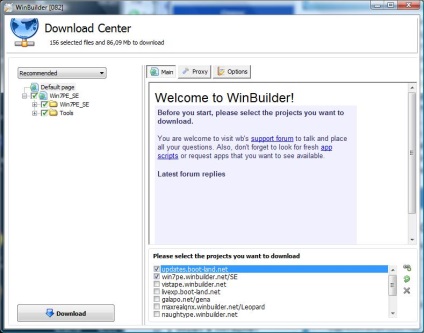
3. ábra letöltése és frissítése szkriptek kollektor Wibuilder.
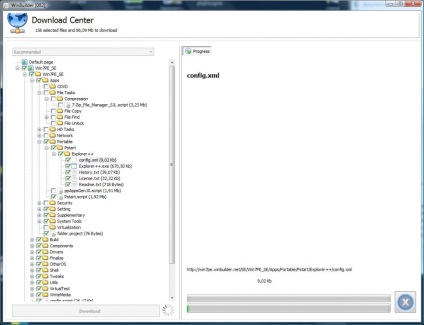
Jellemzően a betöltési folyamat tart nagyon sokáig. Befejezésekor a letöltés esetén egy kullancs a bal oldali a fő ablakban. Ha az összes szkriptet scripteket, akkor folytassa a elosztóépítéshez. Ellenkező esetben akkor kell törölni a mappát a közüzemi (c: \ winbuilder) mindent, kivéve a saját, és ismételje meg újra a letöltést. Meg lehet próbálni, hogy ismételje meg a letöltés, de nem törli a mappát. Ez időt takarít meg, és a sávszélesség, de nem garantálja tovább működni. Arra is szükség van, hogy fordítson figyelmet arra, hogy ha a rendszer az UAC engedélyezve van, akkor meg kell futtatni WinBuilder kizárólag rendszergazdai jogosultságokkal. Egy másik fontos pont -, míg a tervező kell hívni a parancssori segédprogramokat tartalmazza WAIK. Hogy neki ezt a lehetőséget, kétféle módon.
Pervyyput. Hozzá környezeti változók üzemi út WAIK:
- Másolja a C: \ ProgramFiles \ WindowsAIK \ Tools \ PETools \ pesetenv.cmd fájlt a C: \ winbuilder;
- Cserélje azt a relatív útvonalát, segédprogramok (%
Vtoroyput. Másolni a szükséges fájlokat:
- A mappa C: \ ProgramFiles \ WindowsAIK \ Tools \ x86 \ bcdboot.exe fájlok imagex.exe, wimgapi.dll, wimmount.inf, wimmount.sys és wimserv.exe a mappa C: \ winbuilder \ Projects \ Tools \ Win7PE_SE \ x86 \;
- A mappa C: \ Windows \ System32 bcdedit.exe fájlt a C: \ winbuilder \ Projects \ Tools \ Win7PE_SE \ x86 \. Megjegyzés: Ha bcdedit.exe fájl nem ezen a módon, meg kell nézni a mappa C: \ Windows \ winsfx \.
Azt viszont, hogy tuning WinBuilder. Az alkalmazás futtatásához, nyomja meg a gombot Tools-nyelv és átvált a magyar nyelv. Az alkalmazás felülete sajnos nem sikerült teljesen lefordítva. Zárja ezt a lapot, és kattintson a gombra erőforrás. található a jobb oldali részén az ablakon. A Rabochiekatalogi adja meg az útvonalat, hogy az elosztó fájlok mappa Windows 7 - c: \ win7lv, tselevoykatalogiisofayl. Ezután válassza ki a tételt Drivers-DriverIntegration menüt, majd nyomja meg a Felfedezés gombot. A megjelenő párbeszédpanelen válassza ki a mappát a vezetők. Ez ebben az esetben, a mappa C: \ x86 \ drivers. A VirtualTest meghatározott zászló VirtualBoxEmulation bekezdés. ennek hatására a telepített VirtualBox. Amennyiben a szerelvény zajlik a Microsoft Vista rendszer, szükség van az elem kiválasztásához alatt ImagesConfiguration AlwaysuseWIMMountDriver (veryslow). Ez lehetővé teszi, hogy a segédprogram a régi hegyen imagex.exe fájlt, amely tartalmazza a Microsoft részéről Vista.
Ennél a képzés alatt, lépni, hogy megteremti a forgalmazás tárgyalás szerelvény.
Mielőtt elkezdené hozzáadásával további alkalmazása ajánlott ebben a szakaszban, hogy ellenőrizze a munkát a kollektor. Ehhez nyomja meg a Play gombot.
4. ábra: A rendszer külső alapértelmezett.
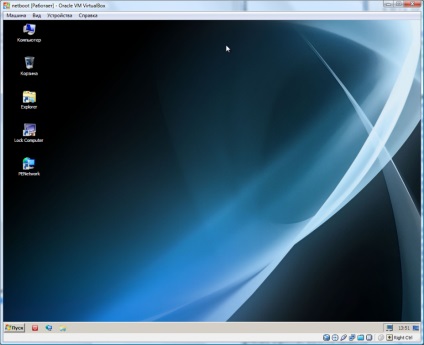
Ha az összes szkriptet, hogy végre rendesen. WinBuilder Start a virtuális gép létrehozása egy kép. Ellenkező esetben a program hibaüzenetet jelenít meg, hogy a megfelelő bejegyzést a naplóban, és megoldásokat kínálnak a problémákra. Futtatása után egy virtuális gép, és teszteli a teljesítményt, akkor lehet menni a teremtés valódi operációs rendszer kiépítése. Ehhez az alkalmazáshoz, kattintson a Letöltés gombra a főmenüben. A panel jobb oldalán a képernyő, válassza ki a szükséges összetevőket a rendszer elindításához. A Win7PE_SE kiválasztó enni tételek:
- Alkalmazások-HDTask. Régen dolgozni a merevlemez partíciós adatok helyreállításában bootolásának operációs rendszerek;
- Alkalmazások-Security. Ez védelmet nyújt a vírusok és a jelszó a Windows felhasználók számára, ha szükséges;
Végül kattintson a Letöltés gombra. Miután befejezte a boot folyamat folytassa az alkalmazás főmenüjében válassza ki az álló alkatrészek és most ismét futtatni a szerelvény képet. Ezután végezze el, és ügyelve a helyes működését minden alkalmazás mozgatni, hogy igazodjon a telepítési kiszolgáló. Figyeljük meg, hogy a kapott iso-képet fel lehet használni a tervezett célra - CD felvételére.
Az első részben a [10] részletes leírást ad a letöltés technológiák Wim-image rendszereket. Röviden felidézni. Amikor egy fájl letöltése a hálózaton keresztül pxelinux.0 létrehozza és törli a megjelenő menüben letölthető rendszereket. Menü leírja a konfigurációs fájl pxelinux.cfg. Azon rendszerek Windows Vista és az idősebb letöltött fájl egy «pxeboot.0» (új nevén «pxeboot.n12»). Azt viszont rengeteg «bootmgr.exe» - a Windows Boot Manager (boot manager), és elindítja azt vypolnenie.Tot kéri a BCD fájl szerver - rendszerindítási konfigurációs adatok (tárolása indítási opciók) alapján és a «bootmgr.exe» termel adatok betöltés «boot.sdi» és «boot.wim» - A Windows PE2.0 képet. Az összes fenti szükséges megtenni a szükséges fájlokat az előállított winpe7.iso forgalmazás.
Beállításához kövesse a sorrendben:
1.Sozdadim új winpe7 /srv/tftpboot/pxelinux.cfg részt a menüben konfigurációs fájlban.
címke winpe7
menücímkében ^ WinPE Win7
kernelforrásokat / pxeboot.0
2.Montiruem létrehozott iso WinPE7.
mount -o loop /home/iso/winpe7.iso / home / temp / PE7
3.Kopiruem /home/temp/pe7/sources/boot.wim fájlt az / srv / tftpboot / források /.
Ha a szerver úgy lett beállítva, hogy hálózati boot Windows 7 [10], pxeboot.0 fájlok bootmgr.exe boot.sdi és nincs szükség a másolásra. Ellenkező esetben részletesebb magyarázatot lásd a [9-10]. Hálózati indításra, és ellenőrizze a létrehozott kép.
Van egy nagy számú „boot” floppy lemezeket különböző műveleteket hajtsanak végre egy számítógéppel. Ezek közé tartozik egy floppy lemez a flash BIOS, HDD, stb Ezek általában formájában forgalmazzák IMA formátumban. Ez nem más, mint a bővítés a floppy image, a standard Windows 98 Startup disk.
Kifejezetten erre a méret, van egy teljes hálózati syslinuxot bootloader memdisk található, amely alapértelmezés szerint a / usr / share / syslinux /.
Ezt fel lehet használni, hogy töltse le a képet ima.
Itt látható egy példa segítségével ezt a segédprogramot. Ehhez hozzá indító képet tartalmazó ima FreeDos:
1. A FreeDOS /srv/tftpboot/pxelinux.cfg részben a konfigurációs fájl hozzá az alábbi szöveg lép:
címke FreeDOS
menücímkében ^ FreeDOS + MHDD util
kernel memdisk
append initrd = PE / freedos.ima
2.Kopiruem / usr / share / syslinux / memdisk a gyökér tftp szerver (/ srv / tftpboot /).
3.Skachivaem bázis image FreeDOS linket [12].
4.Sozdaem mappa / srv / tftpboot / PE / és másolja a fájlt oda freedos.ima.
Most megnézheted a letöltés adja meg a menü FreeDOS + MHDDutil (5. ábra).
5. ábra: Letöltés FreeDOS.